
php editor Youziがwin10の起動速度を向上させる具体的な方法を紹介します。時間が経つと、コンピュータの起動が遅くなり、ユーザー エクスペリエンスに影響が出る場合があります。いくつかの簡単な操作で、win10 の起動速度を効果的に向上させ、コンピューターに新たな寿命を与えることができます。スタートアップ項目の最適化、システムジャンクのクリーンアップ、ハードウェアのアップグレード、高速スタートアップの設定など、これらの方法はコンピューターの起動を高速化し、win10 システムをよりスムーズで安定させるのに役立ちます。
1. Win10 システムのデスクトップで、デスクトップの左下隅にあるスタート ボタンを右クリックし、図に示すように、ポップアップ メニューの [ファイル名を指定して実行] メニュー項目を選択します。
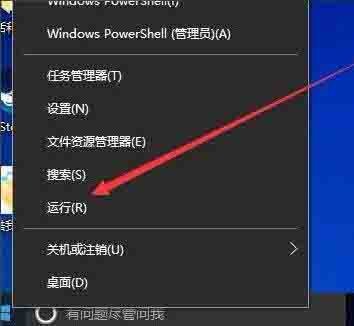
2. 図に示すように、開いた実行ウィンドウにコマンド [msconfig] を入力し、[OK] ボタンをクリックします。 #3. 開いたシステム構成ウィンドウで、図に示すように、上の [ブート] タブをクリックします:

4. ブート設定ページが開くので、[詳細オプション] をクリックします。 ] ボタンの下; 図に示すように:
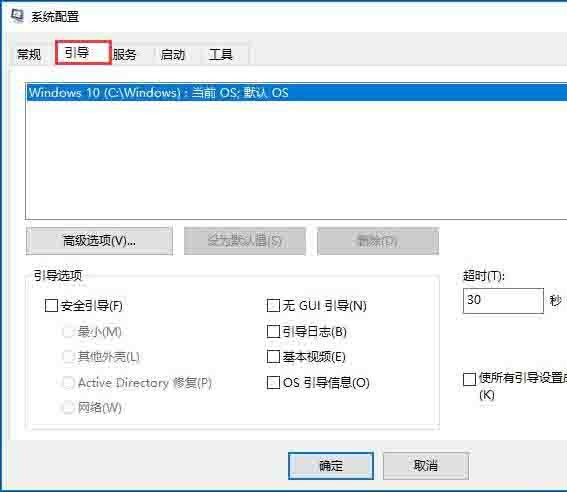
5. ブート詳細オプション ウィンドウが開きます。[プロセッサの数] の前のチェック ボックスをオンにして、プロセッサの数を選択します。ドロップダウンメニューでプロセッサを選択し、同様に設定し、[最大メモリ]項目をOKし、最後にOKボタンをクリックします。写真が示すように:
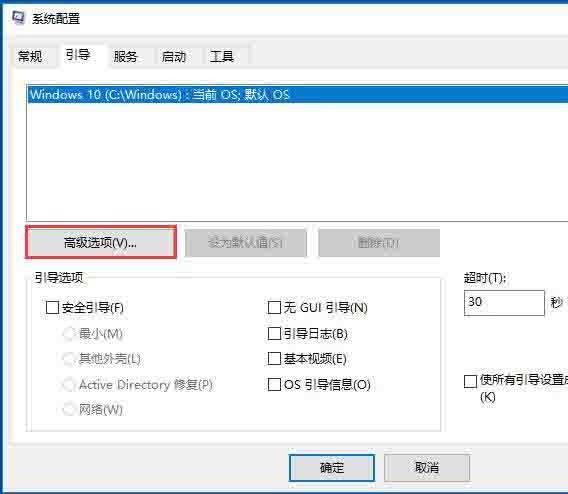
以上がwin10の起動速度を向上させる具体的な方法の詳細内容です。詳細については、PHP 中国語 Web サイトの他の関連記事を参照してください。